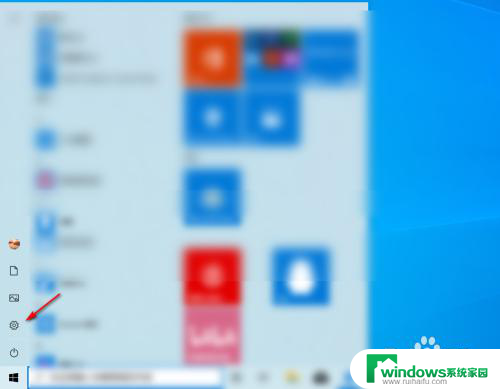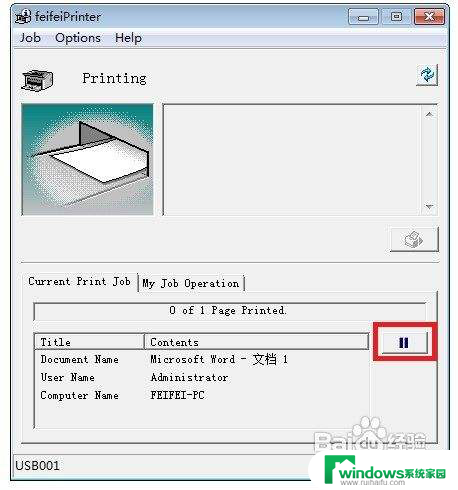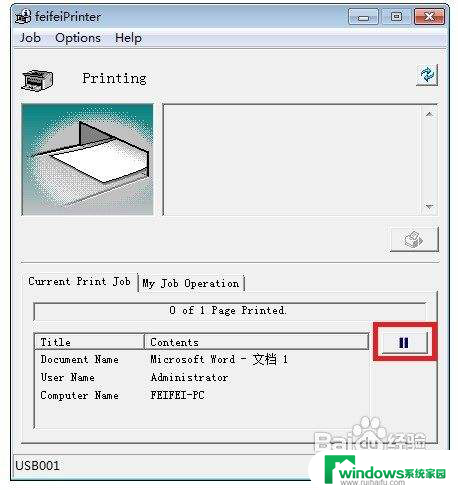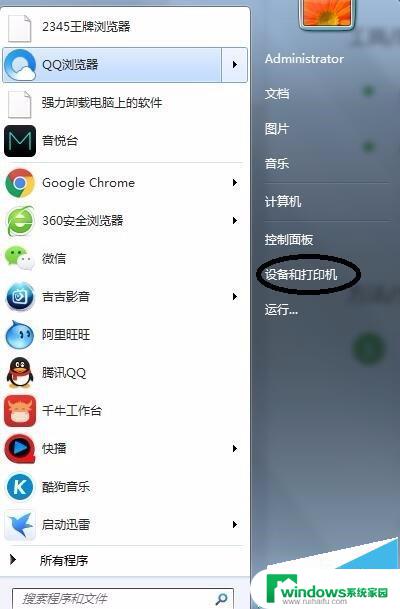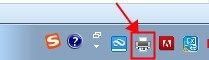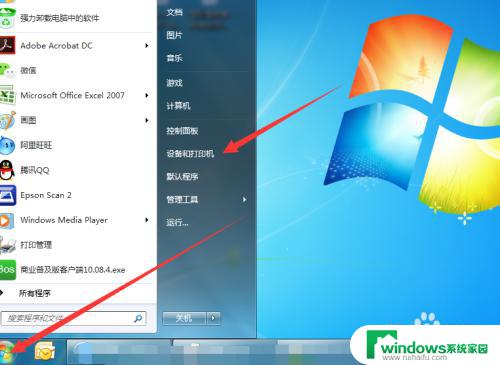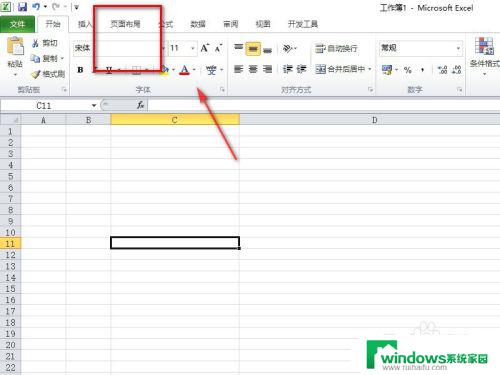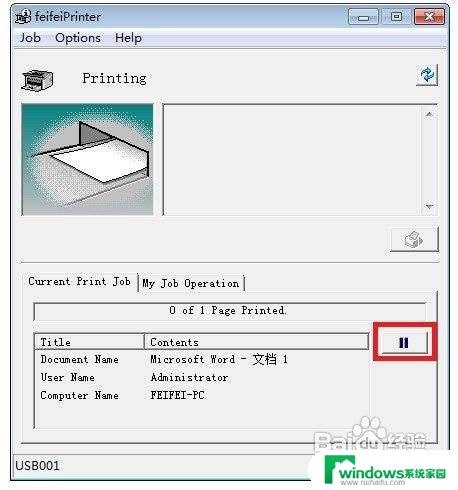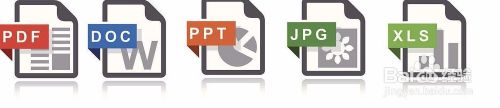佳能打印机正在使用怎么取消 打印机取消打印的步骤
更新时间:2024-01-18 08:57:30作者:xiaoliu
现代科技的发展给我们的生活带来了诸多便利,其中打印机作为办公和生活中常用的设备之一,更是在信息传递和文件处理方面发挥着重要的作用,有时候我们可能会遇到一些突发情况,需要取消正在进行的打印任务。面对正在使用的佳能打印机,我们应该如何取消正在进行的打印任务呢?下面将为大家介绍一些简单的步骤,帮助大家轻松解决这个问题。
方法如下:
1.在桌面点击左下角开始菜单,单击设置键。打开"windows设置"
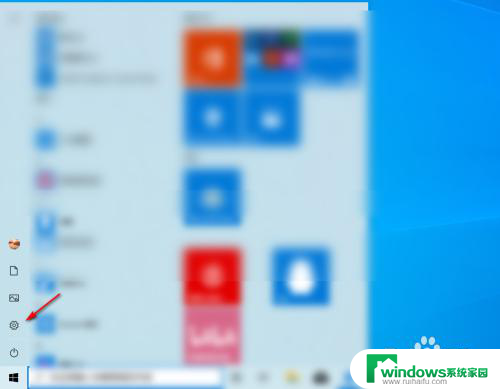
2.在Windows设置中选择设备设置选项
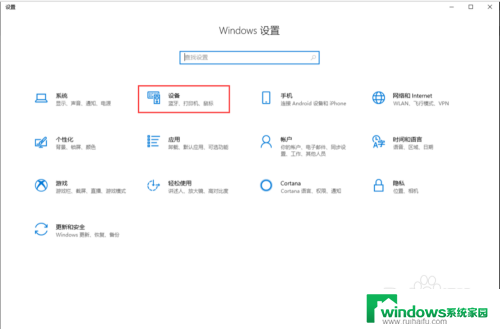
3.在左边设备选择栏点击箭头指向的“打印机和扫描仪”选项,然后选择正在使用的打印机进入管理
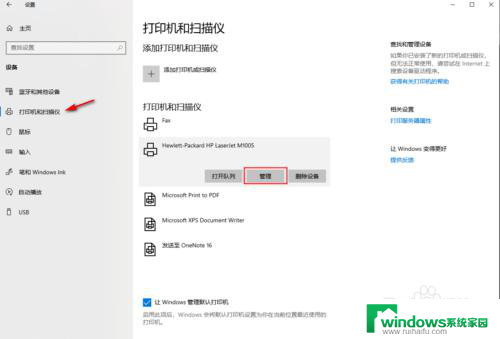
4.点击“打开打印队列”选项,会弹出打印状态窗口。
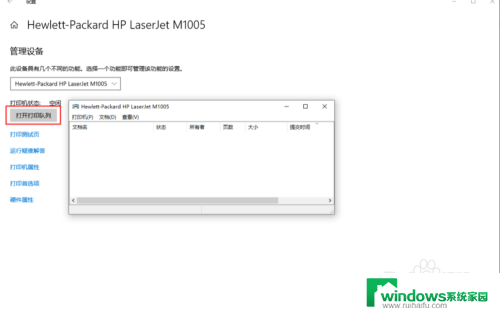
5.如果打印机这时正在打印。这时我们就可以在“打印队列”中看到打印状态。
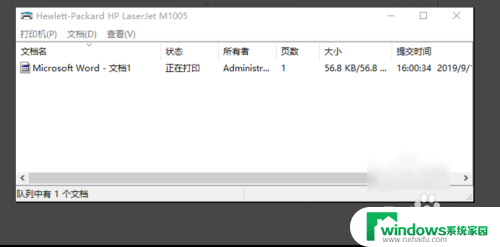
6.点击“文档”选项中的暂停,这样就可以停止打印了
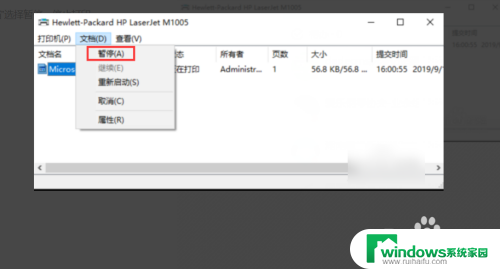
7.再点击“打印机”选项中的取消所有文档选项,这样打印机就停止工作了
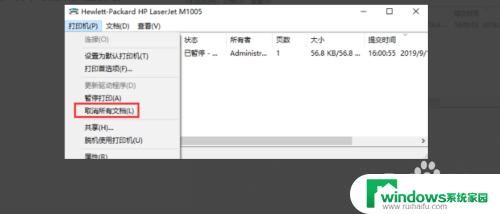
8.总结:
1.点右键击电脑左下角【开始】菜单项,选择【windows设置】中的设备设置。2.选择【打印机和扫描仪】。3.找到打印机的图标。4.右键单击打印机图标,查看打印机状态。5.选择左上角【打印机】里面的【取消所有文档】。以上就是关于如何取消正在使用中的佳能打印机的全部内容,如果有遇到相同情况的用户,可以按照小编提供的方法来解决。